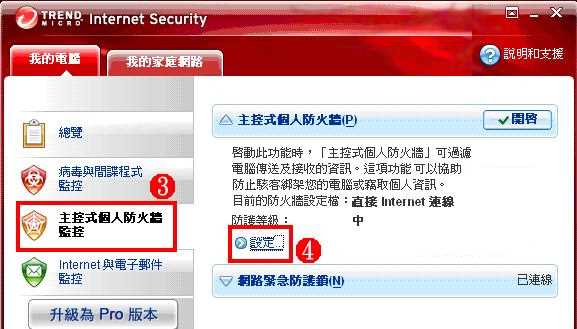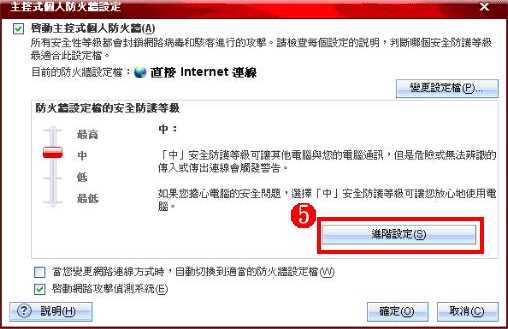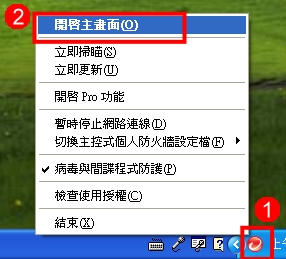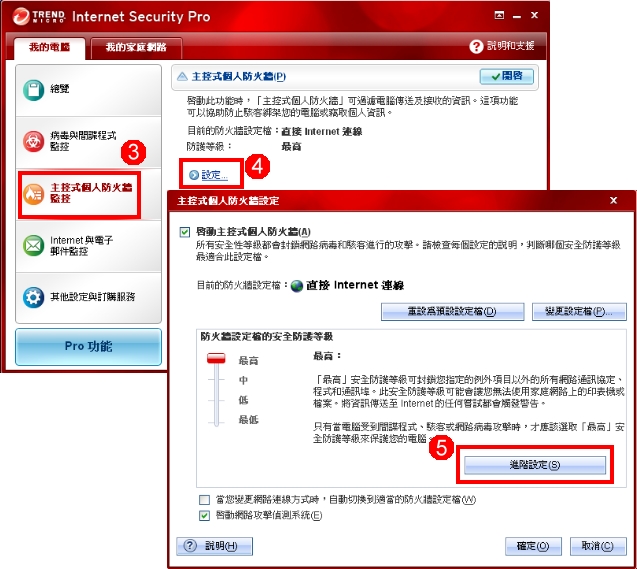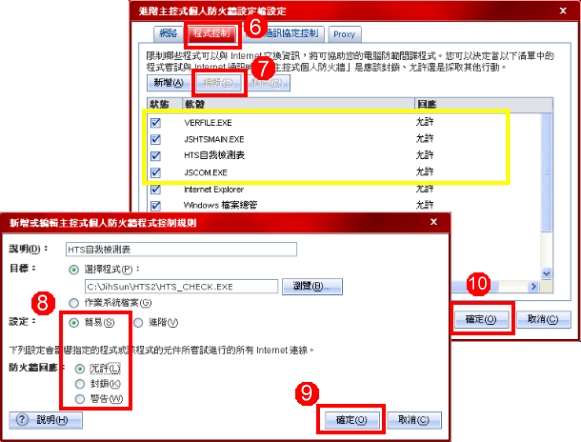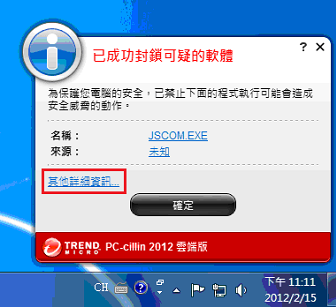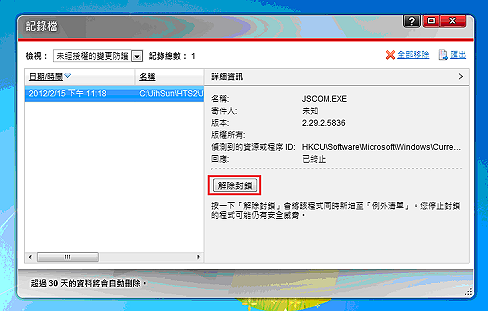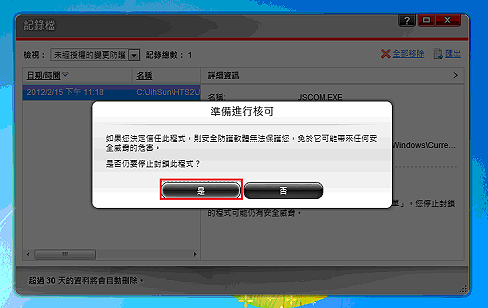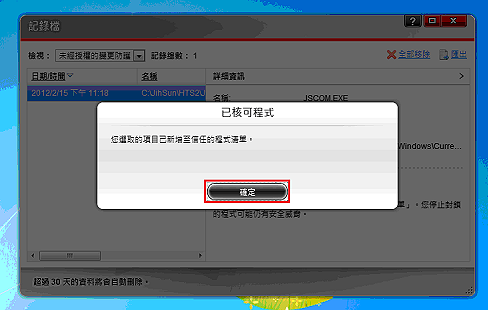...【
HTS連線、下載疑難-進階設定篇】...
| .7. |
PC-cillin Internet Security 2009 進階設定:設定防火牆,允許hts通過 1、在螢幕的右下角的Pc-Cillin圖案上按下滑鼠右鍵,接下來再點選「開啟主畫面」。
2、出現設定選項後,點選「主控式個人防火牆監控」,點選右手邊的「設定」鍵。 3、出現下方圖案後,直接點選右下角的「進階設定」。
4、點選「程式監控」,逐一選擇黃框中的程式後點選後按編輯,並在新增或編輯主控式個人防火牆程式控制規則頁面下,將設定更改為「簡易」防火牆回應改為「允許」後,按確定即可。
PC-cillin Internet Security Pro 2010 進階設定:設定防火牆程式控制,允許hts通過 1、在螢幕的右下角的Pc-Cillin圖案上按下滑鼠右鍵,接下來再點選「開啟主畫面」。
2、出現主選單後,點選左手邊的「主控式個人防火牆」,接下來選擇該項目下的「設定」。 3、出現主控式個人防火牆設定的視窗後,點選「進階設定(S)」
4、選擇「程式控制項目」,點選黃框中的程式後,點選編輯。 5、逐一將黃框中的程式規則設定為「簡易」模式,並將防火牆回應變更為「允許」後,按確定,最後再於進階主控式個人防火牆設定檔設定的頁面下按下「確定」,即可允許HTS通過。
進階設定:調整防護設定,允許HTS通過 1.點選"其他詳細資訊"
2.點選“解除封鎖
3. 點選"是"
4. 點選“確定“,即可重新登入hts
|